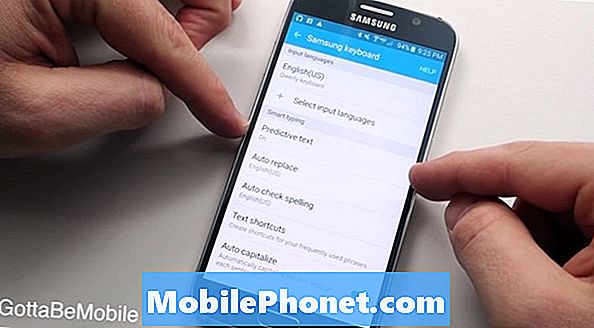콘텐츠
이 게시물에서는 장치가 Bluetooth 액세서리를 페어링하거나 연결할 수없는 HTC U11에 영향을 미치는 Bluetooth 문제를 해결했습니다. 문제의 원인과 사용자가 문제를 해결하고 Bluetooth가 HTC U11 핸드셋에서 의도 한대로 작동하도록하기 위해 수행 할 수있는 작업을 알아 보려면 계속 읽으십시오.
이제 많은 사람들이 HTC U11 Bluetooth와 같은 고급형 스마트 폰에 내장 된 무선 연결 기능을 활용하고 있습니다. 고급 Bluetooth 기술 지원으로 HTC U11을 사용하여 무선 Bluetooth 전송 프로토콜을 통해 다양한 유형의 콘텐츠를 전송할 수 있습니다. 기존의 유선 전송 설정에 비해 Bluetooth 기술은 훨씬 빠르고 편리합니다. 그러나 Bluetooth 파일 전송을 성공적으로 수행하기 위해 충족해야 할 특정 요구 사항이 있습니다. 먼저 HTC U11에서 Bluetooth를 활성화해야합니다. 다음 요구 사항은 근접 범위입니다. 파일 전송이 완료 되려면 두 장치가 모두 범위 내에 있어야합니다.
최신 Bluetooth 버전에서 지원하는 최대 보안 범위는 약 100 미터입니다. 이 범위를 벗어나면 장치가 서로 통신 할 수 없으므로 설정된 연결이 불안정 해집니다. 두 장치 모두 동일한 Bluetooth 프로토콜을 사용하거나 호환되어야합니다. 일부 Bluetooth 장치는 HTC U11에서 지원되지 않거나 그 반대의 경우도 마찬가지입니다. 그리고 가장 중요한 것은 두 장치가 모두 정상이거나 완전히 작동해야 의도 한대로 Bluetooth 기능을 수행 할 수 있다는 것입니다.
그러나 문제 해결로 이동하기 전에 다른 문제에 대한 솔루션을 찾고 있다면 HTC U11 문제 해결 페이지를 방문하는 것이 좋습니다. 이미 귀하와 유사한 문제를 해결했을 수 있습니다. 당사의 솔루션 및 해결 방법을 자유롭게 사용하십시오. 작동하지 않고 추가 지원이 필요한 경우 Android 문제 설문지를 작성하고 제출을 눌러 언제든지 문의 할 수 있습니다.
HTC U11이 다른 Bluetooth 장치에 연결되지 못하게하는 이유는 무엇입니까?
근접성 문제, 소프트웨어 비 호환성, 잘못 구성된 설정, Android에 대한 잘못된 업데이트를 포함한 소프트웨어 문제가 일반적으로 트리거입니다. 앞서 언급했듯이 HTC 전화와 Bluetooth 장치는 전송 중 또는 기타 관련 기능을 위해 Bluetooth를 사용할 때 범위 내에 있어야합니다. 또한 두 장치가 모두 호환되어야합니다. Bluetooth 활성화에 실패했을 때와 같이 전화기의 일부 관련 설정이 잘못 구성되어 있으면 Bluetooth가 작동하지 않을 수도 있습니다. 네트워크 설정과 현재 네트워크 상태도 마찬가지로 중요합니다. Bluetooth 문제가 발생하는 가장 일반적인 이유는 소프트웨어 결함 및 오류 때문입니다. 이는 일반적으로 새 소프트웨어 업데이트가 휴대폰에 설치 될 때 발생합니다. 실제로 많은 HTC 사용자는 Android 7.1 업데이트가 구현 된 후 휴대폰을 Bluetooth 카 스테레오, 헤드셋 및 기타 Bluetooth 액세서리와 연결하거나 페어링하는 데 문제가 발생했습니다. 그러나 이와 같은 문제는 일반적으로 Android에 다음 펌웨어 버전과 함께 배포되는 수정 패치를 통해 Android 개발자가 해결합니다.
장치의 하드웨어 구성 요소에 어떤 종류의 손상도없는 한 문제는 사용자가 직접 해결할 수 있어야합니다. 즉, 기술자의 서비스 요금을 추가로 지불 할 필요가 없습니다.
HTC U11의 Bluetooth 문제에 대한 잠재적 솔루션
아래에 HTC U11에서 Bluetooth 연결 문제를 처리하기위한 표준 솔루션 및 권장 절차가 요약되어 있습니다. HTC 전화를 Bluetooth 장치와 페어링하거나 연결할 수없는 경우 이러한 방법을 사용할 수 있습니다. 그러나 문제 해결을 시작하기 전에 Bluetooth 장치가 HTC U11에서 지원되는지 확인하고 확인하십시오. HTC 지원 페이지에서 HTC U11의 Bluetooth 지원 장치 목록을 참조 할 수 있습니다. 장치 모델을 찾고 자세한 내용을 확인하십시오. 블루투스 기기가 지원되는지 확인했지만 여전히 페어링 할 수없는 경우 다음 절차에 따라 HTC 휴대 전화의 소프트웨어 문제 해결을 시작합니다.
첫 번째 해결 방법 : 휴대 전화와 블루투스 기기를 다시 시작하세요.
HTC U11 및 Bluetooth 장치를 페어링하거나 연결하지 못한 첫 번째 발생의 경우 두 장치를 다시 시작하면 결함을 수정하고 나중에 작업을 수행 할 수 있습니다.
Bluetooth 장치를 다시 시작하려면, 전원 또는 재설정 버튼 그런 다음 장치가 꺼질 때까지 해당 버튼을 누릅니다. 30 초 정도 끈 다음 버튼을 눌러 다시 시작하십시오.
HTC U11을 다시 시작하려면, 누르세요 전원 버튼 몇 초 동안 다음 다시 시작 옵션을 누릅니다. 또는 힘 과 볼륨 작게 휴대 전화가 진동 할 때까지 버튼을 동시에 누른 다음 두 버튼을 놓습니다.
두 장치를 다시 시작한 후 다시 페어링 해보십시오. Bluetooth 장치의 사용 설명서에 표시된 페어링 지침을 따르십시오.
두 번째 해결 방법 : HTC U11에서 Bluetooth를 껐다가 켭니다.
이 트릭은 Bluetooth 연결을 새로 고치고 문제를 일으킬 수있는 사소한 결함을 수정하는 데 도움이 될 수 있습니다. 방법은 다음과 같습니다.
HTC U11에서 다음으로 이동합니다. 앱-> 설정-> 블루투스 메뉴를 누른 다음 Bluetooth 스위치를 눌러 켜십시오.
이미 켜져있는 경우 스위치를 탭하여 몇 초 동안 블루투스를 끈 다음 스위치를 다시 탭하여 기능을 다시 활성화합니다.
세 번째 해결 방법 : 두 장치가 모두 범위 내에 있는지 확인하고 확인합니다.
Bluetooth 설정을 변경 한 후 Bluetooth 장치를 준비하고 다음 단계에 따라 다시 페어링 해보십시오.
- 휴대폰에서 Bluetooth가 활성화되어 있는지 확인하십시오.
- 다른 장치에서 Bluetooth를 켜고 검색 가능하게 만듭니다.
- 꼭지 블루투스.
- 페어링 할 다른 장치를 선택합니다. 목록에 블루투스 기기가 표시되지 않으면 장치 검색 목록을 새로 고칩니다. 다음으로 가야 할 수도 있습니다. 사용 가능한 장치 섹션에서 다른 장치를 찾습니다.
- 메시지가 표시되면 핀. 기본 PIN은 1234 또는 0000.
- 꼭지 쌍.
- 다른 장치에서 페어링을 수락합니다.
페어링이 성공하면 블루투스 연결 상태가 페어링 된 장치 부분. 안 활성 블루투스 아이콘 Bluetooth 장치가 연결되면 상태 표시 줄에도 표시됩니다.
네 번째 해결 방법 : Bluetooth 페어링을 제거하거나 Bluetooth 장치를 잊어 버리십시오.
현재 블루투스 연결이 손상되어 문제가 발생한 경우 기기 페어링을 해제하면 문제를 해결할 수 있습니다. 방법은 다음과 같습니다.
- 누르세요 홈 키 다음으로 이동 앱-> 설정 HTC U11의 메뉴.
- 탭 블루투스 스위치 필요한 경우 Bluetooth를 켭니다.
- 다음으로 이동 페어링 된 장치 부분.
- 탭 설정 메뉴 페어링을 해제 할 장치 옆에있는 아이콘 (검은 색 바퀴 모양)을 클릭합니다.
- 옵션을 탭하여 페어링 해제.
페어링이 제거 된 후 두 장치를 다시 시작한 다음 다시 페어링을 시도합니다. 장치를 페어링하는 방법은 위의 단계를 참조하십시오.
다섯 번째 해결 방법 : HTC U11에서 네트워크 설정을 재설정합니다.
네트워크 설정 오류 및 결함과 관련이있는 경우 네트워크 설정 재설정을 수행하는 것이 문제 해결의 핵심 일 수 있습니다. 그렇게하면 무선 네트워크 암호, 로그인 자격 증명 및 서버 설정을 포함한 네트워크 정보가 지워집니다. 즉, 나중에 네트워크를 다시 설정할 때 필요하므로 재설정을 시작하기 전에이 정보를 기록해 두십시오.
- 에서 위로 스 와이프 홈 화면 그런 다음 설정-> 백업 및 재설정.
- 꼭지 네트워크 설정이 재설정되었습니다.
- 꼭지 설정 재설정 두 번 확인합니다.
재설정이 완료되면 전화기가 재부팅됩니다. 완전히 부팅 될 때까지 기다린 다음 네트워크를 다시 설정하십시오. 휴대폰에서 Bluetooth를 활성화 한 다음 다른 Bluetooth 장치와 다시 페어링을 시도합니다. 문제가 해결되는지 확인하십시오.
마지막 옵션 : HTC U11에서 마스터 재설정 또는 공장 재설정을 수행합니다.
다시 말하지만, 이것은 재설정하는 동안 전화 저장소에 저장된 모든 데이터가 지워지기 때문에 마지막 옵션으로 만 고려되어야합니다. 다운로드 한 앱, 계정, 파일 및 설정도 마찬가지로 제거됩니다. 공장 초기화에서 운을 시험하려면 먼저 데이터를 백업하십시오. 방법은 다음과 같습니다.
- 에서 위로 스 와이프 홈 화면 그런 다음 설정-> 백업 및 재설정.
- 꼭지 공장 초기화.
- 선택하지 마십시오 SD 카드 지우기 SD 카드에서 미디어 콘텐츠 및 기타 데이터를 삭제하지 않도록 옵션.
- 꼭지 전화 재설정 계속하다.
- 그런 다음 모두 지우기 확인.
전화기가 재부팅 될 때까지 기다린 다음 초기 설정을 진행하십시오.
Bluetooth 연결을 설정 한 다음 HTC U11을 사용하려는 다른 Bluetooth 장치와 페어링 해보십시오.
더 많은 도움 받기
위의 해결 방법으로 문제를 해결할 수없고 HTC U11이 여전히 블루투스 기기와 페어링 또는 연결되지 않는 경우 HTC 지원팀에 문의하여 다른 옵션을 확인할 수 있습니다. 또는 Bluetooth 장치 제조업체에 문의하여 장치가 HTC U11에서 작동하도록하는 방법에 대한보다 상세하고 정확한 지침을 얻을 수도 있습니다. 사용자 설명서에서 지침을 찾을 수는 있지만 이것으로 충분하지 않을 수 있습니다.
우리와 접촉
우리는 항상 귀하의 문제, 질문 및 제안에 열려 있으므로이 양식을 작성하여 언제든지 문의하십시오. 이것은 우리가 제공하는 무료 서비스이며 한 푼도 청구하지 않습니다. 하지만 매일 수백 개의 이메일이 수신되며 모든 이메일에 답장하는 것은 불가능합니다. 그러나 우리는 우리가받는 모든 메시지를 읽습니다. 우리가 도움을 준 사람들을 위해 우리의 게시물을 친구에게 공유하거나 단순히 Facebook 및 Google+ 페이지를 좋아하거나 Twitter에서 팔로우하여 소식을 전하십시오.
읽고 싶은 게시물 :
- Wi-Fi에 연결할 수없는 HTC U11, 기타 Wi-Fi 연결 문제 해결 방법 [문제 해결 가이드]
- Wi-Fi 인터넷에 연결할 수없는 HTC U11을 수정하는 방법은 무엇입니까? [문제 해결 가이드]
- 문자 메시지를 보내거나받을 수없는 HTC U11에 대한 조치 [문제 해결 가이드]
- MMS 또는 사진 메시지를 보내거나받을 수없는 HTC U11을 수정하는 방법은 무엇입니까? [문제 해결 가이드]
- 매우 느리게 충전되거나 전혀 충전되지 않는 HTC U11을 수정하는 방법은 무엇입니까? [문제 해결 가이드]
- HTC U11이 켜지지 않는 이유와 해결 방법 (쉬운 단계)
- 청구되지 않는 HTC U11에 대해 수행 할 작업 [문제 해결 가이드]